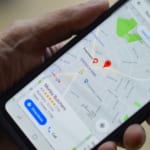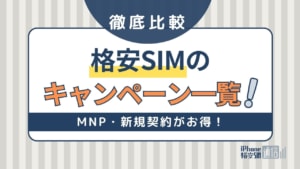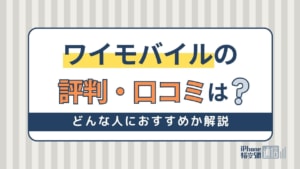- 格安SIM
- 更新日:2023年02月24日
UQモバイルでプロファイルは不要?iPhone・Android別のAPN設定方法を解説

※当記事はPRを含みます。詳しくはこちら。
※カシモWiMAXは株式会社マーケットエンタープライズの関連会社、株式会社MEモバイルが運営しています。
事業者を乗り換えした際にiPhone・Androidで設定し直す必要があるのが、プロファイルの設定とAPNの設定です。
今回は他社で使っていたiPhoneやAndroid端末を、そのままUQモバイルで使いたいときの設定方法を紹介します。
設定時の注意点や、つながらない時の対処法などもまとめました。
UQモバイルへの乗り換えを考えている方や実際にプロファイルの設定を行おうとしている方は参考にしてください。
他社で使っていたスマホをUQモバイルで使う方法

UQモバイルのオンラインショップで申し込みをした場合、数日以内に郵送でSIMカードが届きます。
SIMカードが届いたらカードの入れ替えを行い、今回詳しく紹介していくプロファイルやAPNの設定をはじめとする、各種の初期設定を行いましょう。
そのまま同じスマホを使う場合は、メールやSNSアプリ、データの移行などの設定は必要ありません。
なお、Androidではプロファイルのダウンロードやインストールは必要ありません。代わりにAndroidではAPN設定が必要です。
UQモバイルのプロファイルが不要なスマホ
iPhone 8以前とiPhone 13以降の機種はプロファイルでのAPN設定は不要です。UQモバイルのSIMカードを挿入するだけでデータ通信が可能になります。
| APN設定 必要:○ 不要:× |
|
|---|---|
| iPhone 14シリーズ | × |
| iPhone SE(第3世代) | × |
| iPhone 13シリーズ | × |
| iPhone 12シリーズ | ○ |
| iPhone SE(第2世代) | × |
| iPhone 11シリーズ | ○ |
| iPhone XR | ○ |
| iPhone XS / XS Max | ○ |
| iPhone X | ○ |
| iPhone 8シリーズ | × |
| iPhone 7シリーズ | × |
| iPhone SE | × |
| iPhone 6sシリーズ | × |
| iPhone 6シリーズ | × |
| iPhone 5s | × |
プロファイル削除が必要なケース
iPhoneに他社のプロファイルが設定されたままだと、UQモバイルのAPN設定を新しくすることができません。
他の格安スマホや大手キャリアで使っていたiPhoneをそのままUQモバイルでも使いたい場合は、プロファイルの削除が必要です。
店舗でUQモバイルへの乗り換え手続きを行えば、店舗スタッフがプロファイル設定を行ってくれます。
そのため、プロファイル削除の工程を自分で行う必要があるのは、オンラインでUQモバイルに申し込みした方のみです。
プロファイルの削除方法
UQモバイルで使いたいiPhoneにインストールされている、他社のプロファイルを削除する方法をまとめました。
- 「設定」アプリを開く
- 「一般」を選択しタップ
- 「プロファイルとデバイス管理」をタップ
- 削除する他社の構成プロファイル(APN)をタップ
- 「プロファイルを削除」をタップ
- パスコードの入力が求められた場合は、設定しているパスコードを入力
- 「削除」をタップし削除完了
なお、プロファイルを削除する際に、そのプロファイルに基づいたメールやメモなどの情報も一緒に削除される可能性があります。
消えてしまうと困る重要な情報があれば、他のデバイスにコピーするなどして保護しておきましょう。
プロファイルのインストールとAPNの設定方法
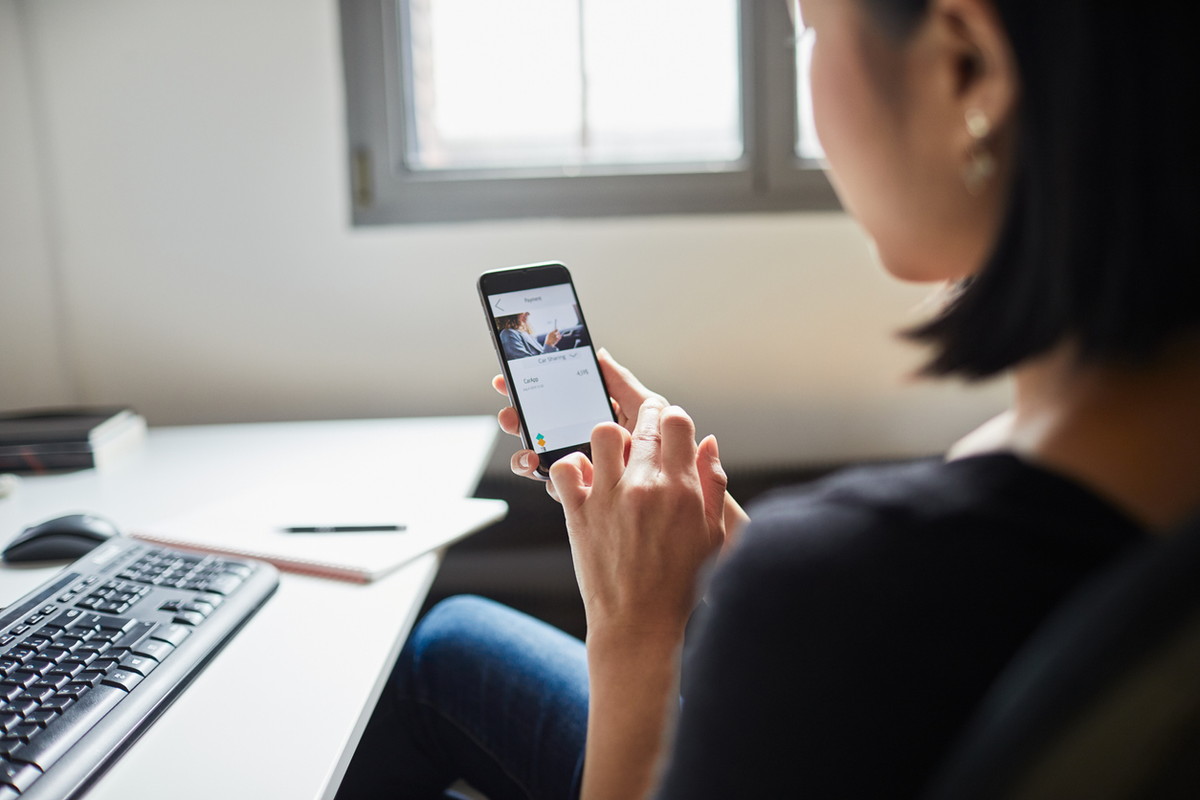
iPhoneに設定されていた他社プロファイルを削除したら、次はUQモバイルのプロファイルをインストールし、APN設定を行っていきます。
ここでは、プロファイルのインストールとAPNの設定方法について見ていきましょう。iPhoneのシリーズによって、インストール方法が少し異なります。
iPhone 8以前・iPhone 13以降の場合
iPhone 8以前とiPhone 13以降の機種は、iOSを最新にするとAPNが設定されます。
- WiFiなどの安定したデータ環境に接続する
- ホーム画面の「設定」をタップ
- 「一般」をタップ
- 「ソフトウェア・アップデート」の指示が出たらアップデートする
- ホーム画面に戻り、WiFiをoffにした状態で通信ができるか確認
対象機種を見る
- iPhone 5s
- iPhone 6
- iPhone 6 Plus
- iPhone 6s
- iPhone 6s Plus
- iPhone SE
- iPhone 7
- iPhone 7 Plus
- iPhone 8
- iPhone 8 Plus
- iPhone 13
- iPhone 13 mini
- iPhone 13 Pro
- iPhone 13 Pro MAX
- iPhone SE(第3世代)
- iPhone 14
- iPhone 14 Plus
- iPhone 14 Pro
- iPhone 14 Pro MAX
iPhone X以降からiPhone 12シリーズまでの場合
iPhone X以降からiPhone 12シリーズまでは、iOSを最新バージョンにしてもAPNは設定されません。専用のプロファイルをインストールしましょう。
- UQモバイルの公式ウェブサイト上にある「QRコード」、またはブラウザ(Safari)で「APN設定用構成プロファイル」をタップ
- 「このWebサイトは構成プロファイルをダウンロードしようとしています。許可しますか?」が表示されたら「許可」をタップ
- 「プロファイルがダウンロードされました」がでたら「閉じる」をタップ
- ホーム画面に戻り、「設定」アプリを開く
- 「プロファイルがダウンロードされました」の表示をタップ
- 「インストール」をタップ
- パスコードの入力が求められた場合は、設定しているパスコードを入力
- メッセージを確認し、「次へ」をタップ
- 「インストール」をタップ
- 「インストール」をタップしインストール開始
- 「完了」をタップし画面を閉じる
- ホーム画面に戻り、WiFiをoffにした状態で通信ができるか確認
対象機種を見る
対象機種
- iPhone X
- iPhone XS
- iPhone XS Max
- iPhone XR
- iPhone 11
- iPhone 11 Pro
- iPhone 11 Pro MAX
- iPhone SE(第2世代)
- iPhone 12
- iPhone 12 mini
- iPhone 12 Pro
- iPhone 12 Pro MAX
Androidの場合
Androidではプロファイルのダウンロードやインストールは必要ありません。
代わりにAndroidではAPN設定が必要です。UQモバイルの「動作確認端末一覧」で機種ごとのAPN手順書を確認しましょう。
代表的なAPN設定方法を紹介します。
- 「設定」アプリを開く
- 「無線とネットワーク」のカテゴリの「その他の設定」をタップ
- 「モバイルネットワーク」をタップ
- 「高度な設定」をタップ
- 「APN」または「CPA設定」をタップ
- APN設定情報を入力する
- 「保存」をタップ
- 「CPA接続」をタップ
以上の手順に沿って、APNの設定を行いましょう。
なお、AndroidのAPN設定に必要な、UQモバイルの各設定値は以下の通りです。
| APN名 アクセスポイント名 |
uqmobile.jp |
|---|---|
| APN、APN設定 | uqmobile.jp |
| ID、ユーザーID ユーザー名 |
uq@uqmobile.jp |
| Password パスワード |
uq |
| 認証タイプ PPP認証タイプ 暗号タイプ |
CHAP |
| APNプロトコル | IPv4v6、IPv4/IPv6 |
| APNタイプ | default,mms,supl,hipri,dun |
プロファイルをインストールする際の注意点

新しくプロファイルをインストールする方法を解説しましたが、その際に注意しておきたいポイントがいくつかあります。
ここでは、プロファイルをインストールする際に注意しておきたい点について紹介します。
WiFi環境が必要
iPhoneに登録されているAPN構成プロファイルを削除すると、SIMカードを使ったインターネット接続ができなくなってしまいます。
そのため、新しいSIMカードのためのAPN構成プロファイルをダウンロードする際は、必ず安定したWiFi接続が可能なところでプロファイルのインストールを行いましょう。
最新の情報を確認する
UQモバイルに乗り換えをするときのプロファイルの設定の手順などを紹介してきましたが、これらの手続きの仕方は予告なしで変更されることも考えられます。
そのため、UQモバイルの公式Webサイト上で最新の情報を確認することも必要です。
最新の情報をもとにプロファイルのインストールを行うことで、トラブルなくUQモバイルのSIMカードを使い始めることができるでしょう。
APN設定をしても圏外で繋がらないときの対処法
今回紹介してきたプロファイルやAPN設定の手順に従っても、UQモバイルのネットワークに接続できないというトラブルに遭ってしまう可能性も考えられます。
ここでは、APN設定をしても圏外で繋がらないときの対処法を紹介します。
最初からやり直す
インストールしたプロファイルを一度削除して、前項で説明した手順をやり直すことです。
インストールしたプロファイルの削除方法
- 「設定」アプリを開く
- 「一般」をタップ
- 「プロファイル」をタップ
- 「UQ mobile」のプロファイルを選択して「削除」をタップ
- 確認画面が表示されたら「削除」をタップ
プロファイルを削除したら、もう一度はじめからUQモバイルのプロファイルをインストールし直してみましょう。
メーカーに問い合わせる
設定の手順を何度もやり直したけれど、それでも設定ができず圏外になる場合は、端末自体になにか問題がある可能性が考えられます。
そのようなときは、端末を製造しているメーカーに問い合わせてみましょう。
iPhoneであれば、Appleの公式ウェブサイト上でのチャットやメール、電話などでもサポートがあります。
UQモバイルに問い合わせる
UQモバイルに設定がうまくいかないことを説明し、電話で問い合わせするのも1つの方法です。
UQモバイルの問い合わせ用の電話番号は「0120-929-818」で、受付時間は年中無休の9:00~21:00です。
UQモバイルでは電話以外にも、メールやチャットでの問い合わせ窓口も設けているので、自分が問い合わせしやすい方法で問い合わせしましょう。
UQモバイルのプロファイルに関するQ&A
UQモバイルのプロファイル、APN設定に関する質問に答えます。
UQモバイルでプロファイルを設定しないとどうなる?
UQモバイルでは、APN設定をしないとインターネットを利用できない機種があります。
SIMカードを挿入し電源を入れるだけでAPN設定される機種と、されない機種があるので気をつけましょう。
UQモバイルのAPN設定を確認する方法は?
UQモバイルでは、APN設定ができているか確認する方法は、以下の通りです。
- 「設定」を開く
- 「モバイルネットワーク」を開く
- 「APN(アクセスポイント名)」を開く
- 登録されているAPNの一覧が表示される
APNが登録されているか確認したい場合は、この手順で確認してください。
手順がわかればプロファイルのインストールは簡単

「プロファイルのインストール」や「APN設定」などは、名前を聞くだけだと難しそうに感じるかもしれませんが、実際の手順が分かれば簡単です。
この記事でわかったこと
- 他社で使っていたiPhoneはUQモバイルでも使える
- iPhoneの機種によって設定方法が異なる
- AndroidはプロファイルではなくAPN設定が必要
UQモバイルのSIMカードを受け取ったけれど設定の方法が分からなくて困っている方は、今回紹介した手順を参考に、プロファイルのインストールをしてみましょう。
 菅野 辰則 ― ライター
菅野 辰則 ― ライター
最新ガジェット、家電、デバイスが大好物。秋葉原、ネットショップでコスパの高い中古端末に目を光らせている。iPhone・iPadを格安SIMとWiMAXで利用中。趣味はダンス、週4日のトレーニングを欠かさない。
関連キーワード

 おすすめポケット型WiFi比較
おすすめポケット型WiFi比較